În timp ce primul sistem de operare Windows a fost lansat în 1985, prima versiune de Windows care a intrat într-adevăr în mainstream a fost Windows 95. Multe dintre funcțiile Windows pe care le puteți recunoaște instantaneu, cum ar fi meniul Start, au apărut în această versiune. De asemenea, a permis jocuri pentru PC intens în stil 3D, de la DOOM până la Sim City 2000.
În timp ce jocuri precum Solitaire sunt încă disponibile pentru a fi redate pe Windows, jocurile Windows 95 mai vechi nu mai pot fi jucat fără a instala software-ul terților. Windows a evoluat începând cu anii 1990, iar suportul pentru software mai vechi este adesea necompletat. Dacă doriți să jucați jocuri Windows 95 pe Windows 10, iată cum.
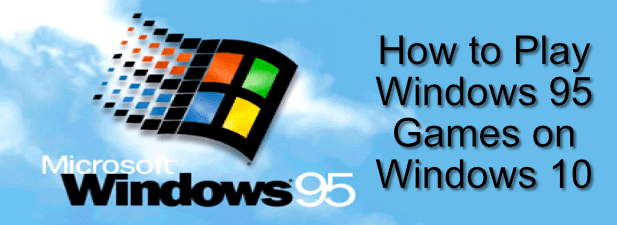
Utilizarea modului de compatibilitate Windows
S-a putut rula depășit software folosind Modul de compatibilitate cu Windows din Windows 2000 și rămâne o caracteristică pe care utilizatorii Windows o pot utiliza pentru a rula jocuri Windows 95 mai vechi pe PC-uri mai noi, Windows 10.
Înainte de a începe, cu toate acestea, ar trebui să luați în considerare unele dintre riscurile de securitate din spatele acestei metode. Programele mai vechi (chiar și jocurile) pot apărea cu defecte de securitate care ar putea pune computerul în pericol. Dacă nu sunteți sigur, este probabil cel mai bine să omutați această secțiune și să folosiți o mașină virtuală, care vă va rula jocul într-un mediu în întregime sandboxed.
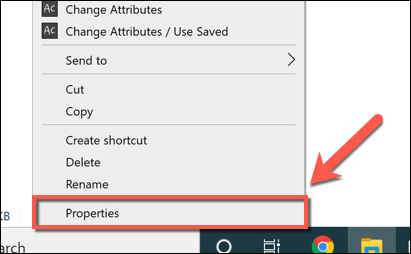
Puteți, de asemenea, faceți clic pentru a activa opțiuni grafice suplimentare, inclusiv modul de culoare redus, rulat cu rezoluție 640 × 680,și dezactiva optimizarea ecranului complet.Deși este puțin probabil, faceți clic pentru a activa caseta de validare Rulați acest joc ca administratordacă jocul dvs. necesită acces administrativ pentru a-l rula.
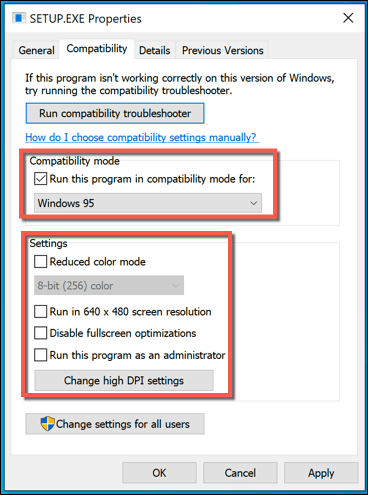
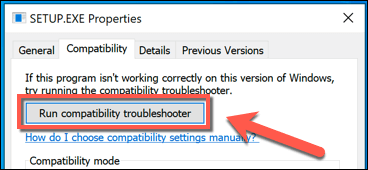
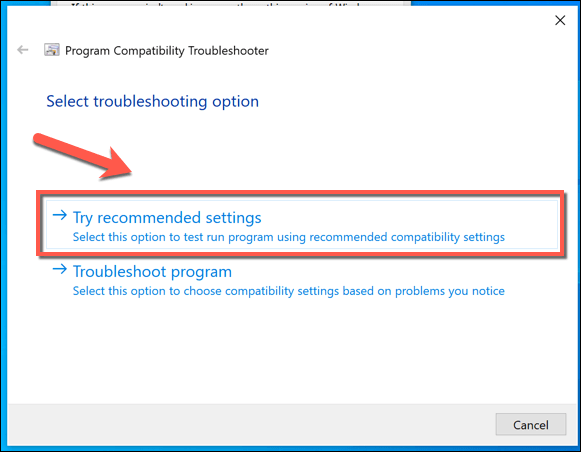
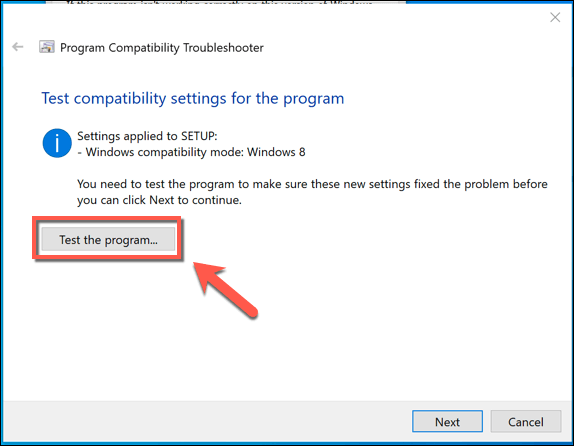
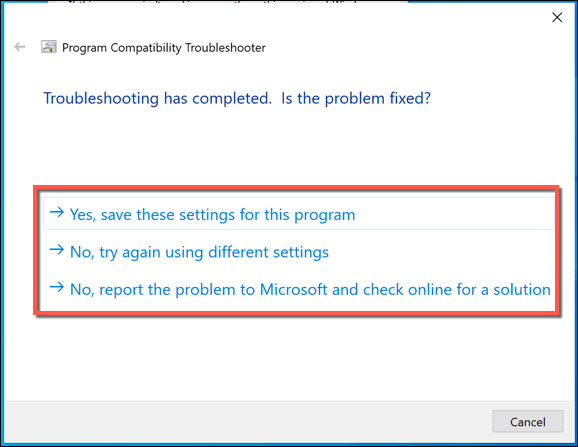
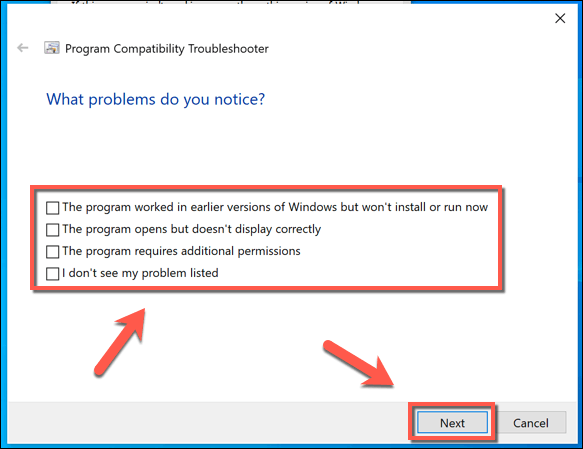
Dacă Windows poate găsi setări alternative, va încerca să le aplice și să vă permită să le testați. Cu toate acestea, modul de compatibilitate Windows nu funcționează pentru fiecare software mai vechi de acolo - dacă jocul dvs. nu se lansează, va trebui să încercați altceva pentru a juca jocuri Windows 95 pe Windows 10.
Utilizarea Windows 95 într-o mașină virtuală
Windows 10 nu este cel mai bun sistem de operare pentru a juca jocuri mai vechi. Dacă nu puteți rula jocuri mai vechi utilizând-o, atunci instalarea unei versiuni mai vechi de Windows într-o mașină virtuală ar putea fi răspunsul. și mașina virtuală instalată (dacă nu o permiteți). Pur și simplu nu permiteți accesul la internet sau la rețea la o mașină virtuală Windows mai veche - este un coșmar de securitate.
Este posibil să configurați o mașină virtuală Windows XP folosind fișiere Virtualbox și Microsoft furnizate sau, dacă Căutați o experiență de joc mai realistă pentru jocurile Windows 95 pe Windows 10, puteți instala Windows 95 într-o mașină virtuală și puteți juca jocuri mai vechi utilizând sistemul de operare acceptat inițial.
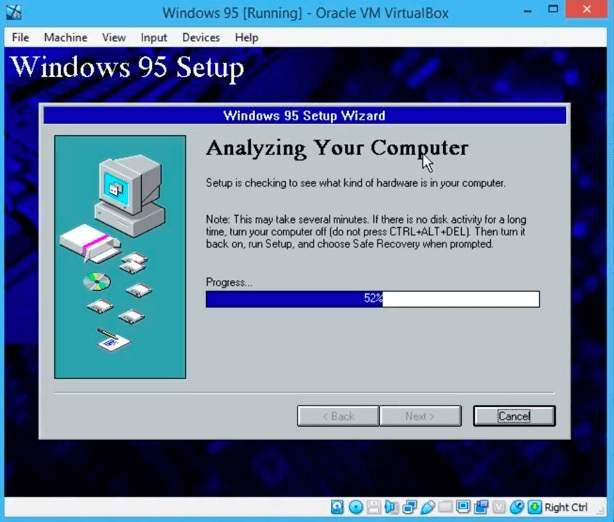
Pentru a face acest lucru, veți avea nevoie de o copie a fișierelor de instalare originale ale Windows 95. Dacă aveți o copie a Windows 95 care adună praf în mansardă sau subsol, îndepărtați-o și creează un fișier ISO de pe suportul de instalare. De asemenea, va trebui să apucați un Fișierul de boot Windows 95 de la o sursă precum AllBootDisks.
După ce Windows 95 este instalat în mașina dvs. virtuală, va trebui să instalați jocurile pe care doriți să le jucați, dar acestea ar trebui să ruleze fără probleme în majoritatea cazurilor. Dacă computerul dvs. nu poate rula o mașină virtuală, va trebui să încercați alternative.
Redarea repetițiilor de joc folosind GOG și DOSBOX
În timp ce Probabil că va fi dificil să găsești copii ale jocurilor extrem de nișate de vânzare în secolul XXI, unele jocuri mai vechi din era Windows 95 au fost relansate folosind servicii precum GOG, care sunt specializate în ambalare și furnizare jocuri retro pentru sisteme de operare mai noi.
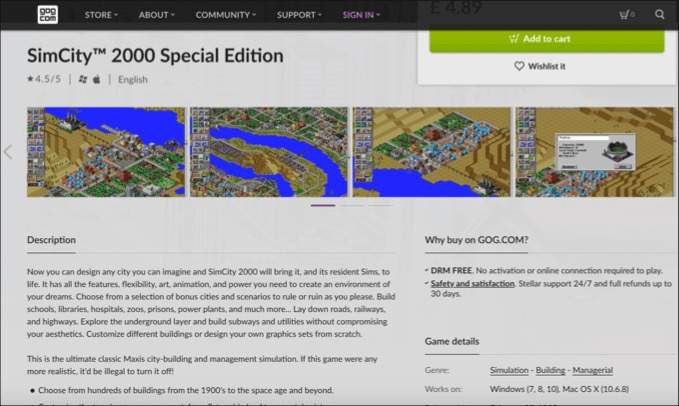
GOG este o piață de jocuri care vă permite să cumpărați jocuri mai vechi fără a apela la piraterie, unde fișierele suspecte de pe site-urile cu aspect dodgy pot aduce adesea surprize urâte. Pentru unele jocuri mai vechi bazate pe DOS, GOG include DOSBox, un emulator DOS care rulează jocuri mai vechi pe Windows 10, alături de fișierele de joc.
Dacă aveți fișierele originale pentru un Un joc bazat pe DOS, apoi poți să încerci DOSBOX singur, fără să cumperi jocul a doua oară. DOSBOX este gratuit și disponibil pentru descărcare pe mai multe platforme, inclusiv Windows 10.
DOSBOX, după cum sugerează și numele, va funcționa doar cu jocuri bazate pe DOS. Unele (dar nu toate) jocuri din această epocă necesită DOS să funcționeze - va trebui să cercetați jocul pe care doriți să îl jucați pentru a verifica dacă acesta este cazul.
Redarea Windows 95 Jocuri pe Windows 10
În timp ce Windows 10 nu este proiectat cu adevărat pentru a juca jocuri Windows 95 mai vechi, rămâne posibil cu câteva soluții de rezolvare. Dacă doriți să zgâriați această mâncărime a nostalgiei, rămâneți cu Windows 10 și folosiți modul de compatibilitate, o mașină virtuală sau o soluție precum DOSBOX pentru a vă rezolva jocurile retro.
Dacă sunteți în căutarea unor moduri ceva mai noi de a trece timpul, lăsați anii ’90 în urmă și începe cu Steam în schimb, unde mii de jocuri pe calculator sunt disponibile pentru a vă juca pe Windows , macOS și Linux.